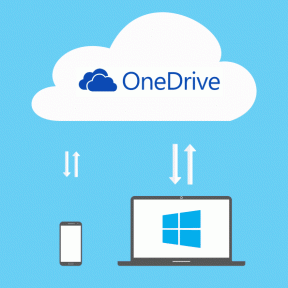Bağlam Eklentisini Kullanarak Chrome Uzantılarınızı Akıllıca Gruplayın
Çeşitli / / February 11, 2022
Chrome Web Mağazası'nda ve Chrome Web Mağazası'ndan uzantıların kolay kullanılabilirliği ve yüklenmesi, kullanıcıların belirli bir süre boyunca izini kaybetme eğiliminde oldukları bir dizi uzantı eklemeleri anlamına gelir. Yine de bu fena değil… burada Guiding Tech'de zaten sahip olduğumuz böylebirçok gönderi üzerinde harika Chrome uzantıları. Ve bunun gibi daha güzel eklentiler sunmaya devam edeceğiz. Ama biz seni isteriz onları verimli kullan.
Bir yöntem hakkında yazdık uygulamaları gruplandırın ve düzenleyin Chrome'da. Bugün size nasıl yöneteceğinizi, sınıflandıracağınızı ve oluşturacağınızı anlatacağız. tarayıcı uzantılarınız için gruplar ve profiller.
Bağlam yapmanızı sağlayan bir Chrome uzantısıdır. uzantılarınızı kategorilere ayırın gruplayabileceğiniz şekilde Etkinleştirme / Devre dışı onlara. Gerçekten tüm uzantılarınızı aynı anda mı kullanıyorsunuz? Eminim yapmazsınız ve bu nedenle, bir seferde yalnızca gerekli uzantıların etkinleştirilmesi için bağlamlar arasında geçiş yapmayı seveceksiniz.
Chrome Uzantılarını Gruplandırmak için Bağlamı Kullanma
Uzantıyı yükleyin. İlk kez size kısa bir rehber gösterilecek ve Seçenekler Başlamanıza yardımcı olacak sayfa. Daha sonra kullanmak için bulmanız gerekecek Bağlam Simgesi diğerleri arasında adres çubuğunun yanında ve başlatmak için sağ tıklayın Seçenekler sayfa.
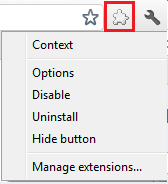
İlgili uzantıların ve/veya uygulamaların bir bağlamını oluşturmak için aşağıdaki adımları izleyin:-
Aşama 1: Üzerinde Seçenekler sayfa diyerek düğmeye basın Yeni Bağlam. Yeni bir pencere açılacaktır.
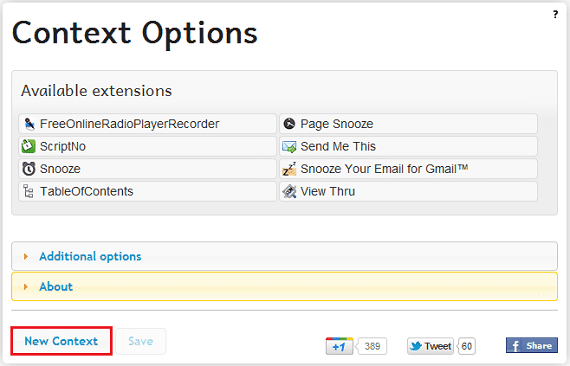
Adım 2: Bağlamınıza bir İsim ve bir tane seçin simge yaratmış olmasını.
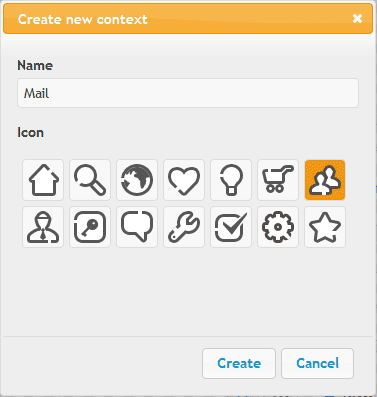
Aşama 3: geri Seçenekler sayfasında bir uzantıyı sürükleyin ve yeni oluşturulan profil. Bunu, içermesini istediğiniz tüm uzantılar için yapın.

4. Adım: Tüm yeni profiller için Adım 1 ila 3'ü tekrarlayın. Bağlamlarınız hazır.
İçin bir profili etkinleştir, tıkla Bağlam Simgesitıklayın ve açılır pencerede görünen listeden birini seçin. Kategoride yer alan tüm uzantılar etkinleştirilirken diğerleri devre dışı bırakılacaktır.
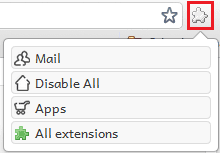
Başka?
bu gelişmiş seçenekler uygulamalar için özelliği etkinleştirmenize, yeni bir eklenti yüklendiğinde ne olacağını seçmenize ve Tüm Uzantılar düğmesi etkinleştirildi.
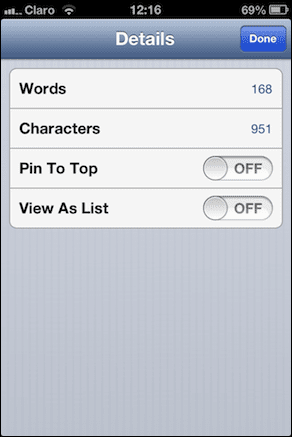
İlişkili bazı ipuçları aşağıdaki gibidir: -
İpucu 1: Ne yapacağınızı sorun yeni bir uzantı yüklendikten sonra, her kurulumda bir bildirim gösterilmesine ve uzantıyı mevcut bir profile eklemenize izin verir.
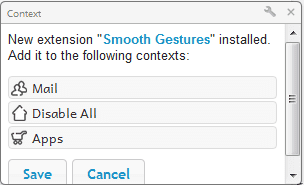
2. İpucu: sahip olmak Tüm Uzantılar etkinleştirilen düğme, tüm uzantıları tek seferde etkinleştirmek için gerekli koşulları sağlayacaktır.
3. İpucu: adlı bir profil oluşturmanızı şiddetle tavsiye ederim. Hepsini etkisiz hale getir ve ona bağlı hiçbir uzantı yok. Buradaki avantaj, bu seçeneği kullanarak tüm uzantıları tek seferde hızlı bir şekilde devre dışı bırakabilecek olmanızdır.
Çözüm
Tüm uzantıları aynı anda kullanma gereğini hiç hissetmedim. Aslında bazı uzantılar elimdeki faaliyetimi engelliyor ve onları birer birer devre dışı bırakmanın acısını çekmeme neden oluyordu. Bununla Uzantı Yöneticisi uzantı Endişesizim ve ihtiyacım olduğunda bunları hızla etkinleştiririm.
Son güncelleme 02 Şubat 2022
Yukarıdaki makale, Guiding Tech'i desteklemeye yardımcı olan bağlı kuruluş bağlantıları içerebilir. Ancak, editoryal bütünlüğümüzü etkilemez. İçerik tarafsız ve özgün kalır.